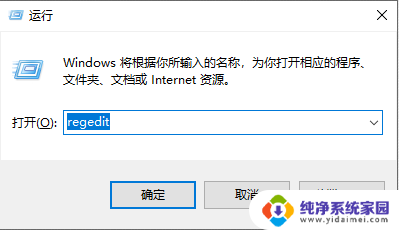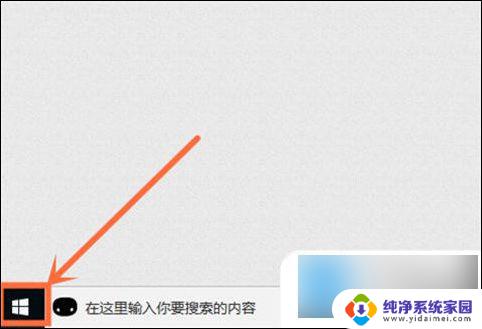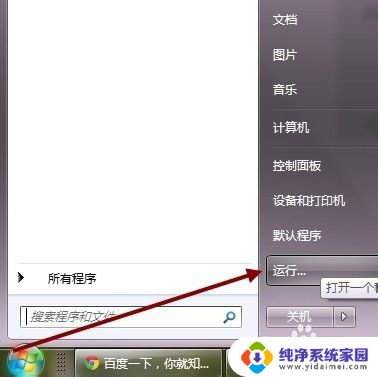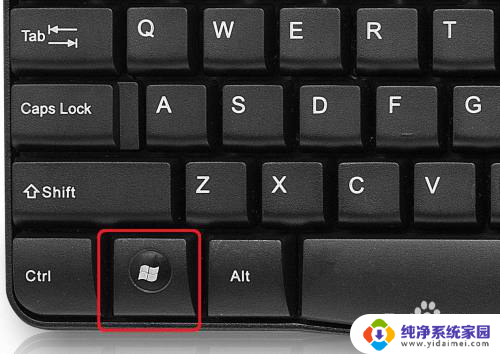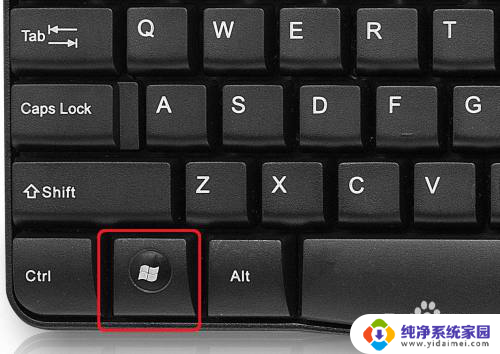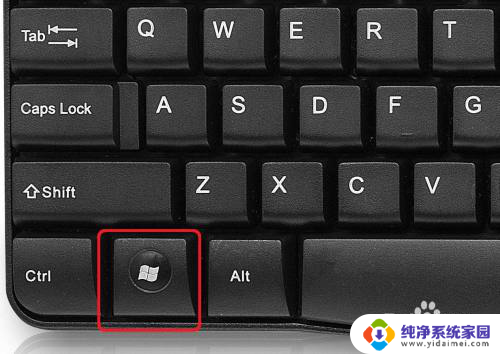win10默认开启数字小键盘 Win10登录画面如何默认开启小键盘数字锁定
更新时间:2024-03-08 12:00:19作者:xiaoliu
Win10是目前最流行的操作系统之一,它提供了许多便捷的功能,其中之一就是默认开启数字小键盘,这个功能在Win10登录画面中特别有用,因为它可以让我们在输入密码时更加方便和快捷。有些用户可能不知道如何默认开启小键盘的数字锁定,今天我们就来详细介绍一下这个问题的解决方法。
步骤如下:
1.首先,请大家在Windows 10系统登录页面显示之前,打开键盘中的小键盘数字锁,使小键盘功能处于开启状态。
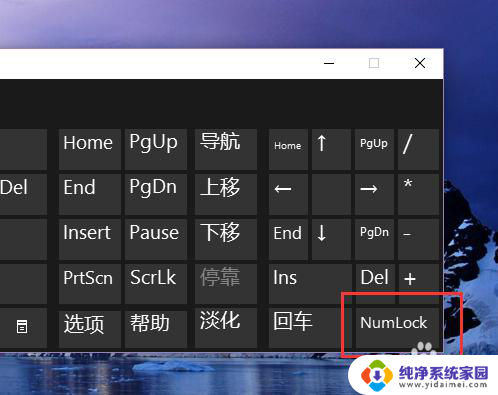
2.接下来,打开登录页面之后。不要登录账户,直接在登录页面右下角,点击电源开关按钮,然后选择“重启”选项。
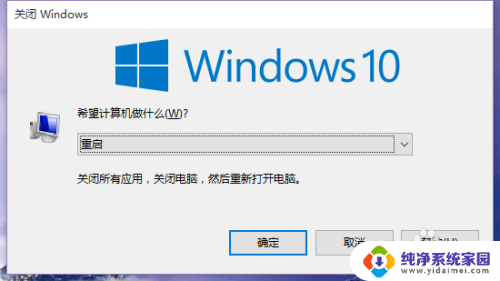
3.等到电脑系统重新启动之后,数字小键盘锁就会一直保持开启状态。无需手动进行更改,如果你的电脑按照这样的步骤操作之后还是无法更改的话,请按照下面的方法进行操作。
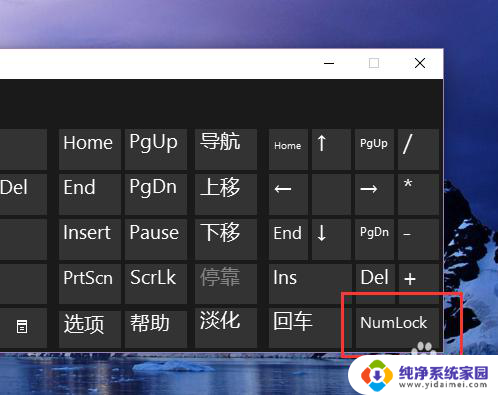
以上就是win10默认开启数字小键盘的全部内容,如果你遇到了相同的问题,你可以参考本文中介绍的步骤来进行修复,希望这些步骤对你有所帮助。